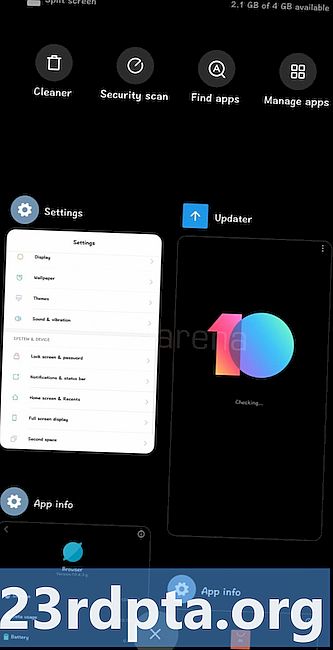உள்ளடக்கம்
- விண்டோஸ் 10 பிசியிலிருந்து ஃபயர்ஸ்டிக் வரை ஸ்ட்ரீம் செய்யுங்கள்
- திட்ட முறைகள்
- மேக்கிலிருந்து ஃபயர்ஸ்டிக் வரை ஸ்ட்ரீம் செய்யுங்கள்
- பிளெக்ஸைப் பயன்படுத்தி பிசியிலிருந்து ஃபயர்ஸ்டிக் வரை ஸ்ட்ரீம் செய்யுங்கள்

அமேசான் ஃபயர் டிவி ஸ்டிக்கில் ஏராளமான பயன்பாடுகளின் மூலம் ஏராளமான சிறந்த உள்ளடக்கம் கிடைக்கிறது. உங்கள் கணினியிலிருந்து உள்ளடக்கத்தை பிரதிபலிக்க அல்லது ஸ்ட்ரீம் செய்ய சில விரைவான மற்றும் எளிதான வழிகளையும் சாதனம் வழங்குகிறது. புகைப்படங்களின் ஸ்லைடு காட்சியைப் பகிரலாம், அல்லது உள்நாட்டில் சேமிக்கப்பட்ட திரைப்படங்கள் மற்றும் தொலைக்காட்சி நிகழ்ச்சிகளை ஒரு பெரிய திரையில் பார்க்கலாம், இது மிகவும் பயனுள்ள அம்சமாக இருப்பதற்கு பல காரணங்கள் உள்ளன. கணினியிலிருந்து அமேசான் ஃபயர்ஸ்டிக் வரை ஸ்ட்ரீம் செய்வது எப்படி என்பது இங்கே!
விண்டோஸ் 10 பிசியிலிருந்து ஃபயர்ஸ்டிக் வரை ஸ்ட்ரீம் செய்யுங்கள்

விண்டோஸ் 10 இல் ஒரு கணினியிலிருந்து ஃபயர்ஸ்டிக்கிற்கு ஸ்ட்ரீம் செய்வதற்கு முன்பு நீங்கள் சரிபார்க்க வேண்டிய சில விஷயங்கள் உள்ளன. தொடங்குவதற்கு முன், ஃபயர்ஸ்டிக் சரியாக அமைக்கப்பட்டிருப்பதை உறுதிசெய்து கொள்ளுங்கள், மேலும் உங்கள் பிசி மற்றும் ஃபயர்ஸ்டிக் ஒரே வை- Fi பிணையம்.
- திரையில் ஒரு மெனு தோன்றும் வரை முகப்பு பொத்தானை அழுத்திப் பிடிக்கவும்.
- பிரதிபலிப்பைத் தேர்ந்தெடுக்கவும். “இந்தத் திரை திறந்திருக்கும் போது, விருந்தினர் சாதனங்கள் அவற்றின் காட்சியை வயர்லெஸ் பிரதிபலிக்க முடியும்: (பெயர்) இன் ஃபயர் ஸ்டிக்.”
- உங்கள் விண்டோஸ் 10 கணினியில், திரையின் கீழ் வலதுபுறத்தில் உள்ள உரை ஐகானைக் கிளிக் செய்வதன் மூலம் அறிவிப்புகள் பகுதியைத் திறக்கவும் (உங்களிடம் எந்த அறிவிப்புகளும் இல்லாவிட்டால் அது காலியாகவும் இருக்கலாம்).
- Connect என்பதைக் கிளிக் செய்க. இரண்டு சாதனங்களும் ஒரே வைஃபை நெட்வொர்க்கில் இருந்தால் உங்கள் ஃபயர்ஸ்டிக் பட்டியலிடப்பட்டிருப்பதைக் காண வேண்டும்.
- பட்டியலிடப்பட்ட ஃபயர்ஸ்டிக் மீது சொடுக்கவும், அது இணைக்கப்பட வேண்டும். ஃபயர்ஸ்டிக் செருகப்பட்ட டிவியில் உங்கள் பிசி திரை பிரதிபலிக்கப்படுவதை இப்போது நீங்கள் பார்க்க வேண்டும்.
திட்ட முறைகள்

- பிரதி - இது இயல்புநிலை திட்ட பயன்முறை மற்றும் உங்கள் கணினியில் நடக்கும் அனைத்தையும் அடிப்படையில் பிரதிபலிக்கிறது. நீங்கள் ஒரு பெரிய திரையில் ஏதாவது பகிர விரும்பினால் இது மிகவும் பொருத்தமானது, ஆனால் கணினியைப் பயன்படுத்தத் தேவையில்லை. இயல்பாக, விண்டோஸ் 10 எந்த அறிவிப்புகளையும் அமைதிப்படுத்துகிறது, எனவே நீங்கள் ஏதாவது பகிரும்போது அவை பாப் அப் செய்யாது.
- விரிவாக்கப்பட்ட- இது ஃபயர்ஸ்டிக் மற்றும் உங்கள் டிவியை இரண்டாவது திரையாகப் பயன்படுத்த உதவுகிறது. முந்தையதைப் பயன்படுத்தும் போது கணினியிலிருந்து ஃபயர்ஸ்டிக் வரை ஸ்ட்ரீம் செய்ய விரும்பினால் இது சிறந்த வழி.
- இரண்டாவது திரை மட்டும்- இந்த முறை பெரிய திரையை முதன்மை காட்சியாகப் பயன்படுத்த உங்களை அனுமதிக்கிறது.
காட்சி பிரதிபலிப்பிலிருந்து வெளியேற, நீங்கள் ஃபயர்ஸ்டிக் ரிமோட்டில் உள்ள எந்த பொத்தானையும் அழுத்தலாம். தற்செயலான அச்சகங்கள் இந்த பயன்முறையும் முடிவடையும் என்பதை நினைவில் கொள்ளுங்கள், மேலும் நீங்கள் இணைத்தல் செயல்முறையை மீண்டும் மீண்டும் செய்ய வேண்டும்.
மேக்கிலிருந்து ஃபயர்ஸ்டிக் வரை ஸ்ட்ரீம் செய்யுங்கள்

உங்கள் கணினியை பிரதிபலிக்க அல்லது மேக்கிலிருந்து ஃபயர்ஸ்டிக்கிற்கு உள்ளடக்கத்தை ஸ்ட்ரீம் செய்ய நேரடி வழி இல்லை. திரை பிரதிபலிப்பை அனுமதிக்க ஏர் பிளே தொழில்நுட்பத்தைப் பயன்படுத்தி ஃபயர்ஸ்டிக்கில் சில பயன்பாடுகள் உள்ளன. நாங்கள் AirPlayMirror Receiver ஐ உதாரணமாகப் பயன்படுத்துகிறோம்.
- ஃபயர்ஸ்டிக் பயன்பாட்டு கடையில் பயன்பாட்டைக் கண்டறியவும். தேடல் பகுதிக்குச் சென்று ஏர்ப்ளே என்று தட்டச்சு செய்க. தொடர்புடைய முடிவைக் கிளிக் செய்க, அதை ஆதரிக்கும் பயன்பாடுகளின் பட்டியலைக் காண்பீர்கள்.
- ஏர்ப்ளே மிரர் ரிசீவரைக் கண்டுபிடித்து கிளிக் செய்க. பயன்பாட்டைப் பதிவிறக்க Get என்பதைக் கிளிக் செய்க.
- மேக்கிலிருந்து ஸ்ட்ரீம் செய்ய பயன்பாட்டை திறந்த நிலையில் வைத்திருக்க வேண்டும்.
- மேக்கில், கணினி விருப்பங்களுக்குச் செல்லவும்.
- காட்சிகள் என்பதைத் தேர்ந்தெடுக்கவும்.
- “கிடைக்கும்போது மெனுவில் பிரதிபலிப்பு விருப்பங்களைக் காட்டு” என்பதைத் தேர்ந்தெடுக்கவும்.
- ஏர்ப்ளே ஐகான் இப்போது மெனு பட்டியில் தோன்றும்.
- அதைத் திறந்து உங்கள் ஃபயர்ஸ்டிக் சாதனத்தைத் தேர்ந்தெடுக்கவும்.
ஏர்ப்ளே மிரர் ரிசீவர் 15 நிமிட இலவச சோதனையுடன் வருகிறது, எனவே இது உங்களுக்காக வேலை செய்கிறதா என்பதை நீங்கள் பார்க்கலாம். நீங்கள் அதை வாங்க முடிவு செய்தால், அதன் விலை 99 4.99. ஏர்பீம் டிவி மற்றொரு வழி. ஃபயர் டிவி பயன்பாட்டுடன் மேக்கிற்கான பயன்பாட்டையும் பதிவிறக்கம் செய்ய வேண்டும். பயன்பாடுகள் உங்கள் சாதனங்களுடன் இணக்கமாக இருப்பதை உறுதிசெய்ய இங்கே இலவச சோதனையையும் பெறுவீர்கள். இது முடிந்ததும், நீங்கள் பயன்பாட்டை 99 9.99 க்கு வாங்க வேண்டும்.
பிளெக்ஸைப் பயன்படுத்தி பிசியிலிருந்து ஃபயர்ஸ்டிக் வரை ஸ்ட்ரீம் செய்யுங்கள்

உங்கள் எல்லா சாதனங்களிலும் உங்கள் கணினியில் உள்நாட்டில் சேமிக்கப்பட்டுள்ள உள்ளடக்கத்தை ஸ்ட்ரீம் செய்ய ப்ளெக்ஸ் ஒரு எளிய வழியை வழங்குகிறது. அமேசான் ஃபயர்ஸ்டிக் உள்ளிட்ட ஸ்மார்ட்போன்கள், டேப்லெட்டுகள் மற்றும் வீடியோ ஸ்ட்ரீமிங் சாதனங்களில் வீடியோக்களையும் புகைப்படங்களையும் எளிதாக அணுகலாம்.
- பயன்பாட்டை ஃபயர்ஸ்டிக்கில் நிறுவவும் (தேடல் செயல்பாட்டைப் பயன்படுத்தி அதைக் காணலாம்).
- உங்கள் பிளெக்ஸ் கணக்கில் உள்நுழைக.
- முகப்பு மீடியா சேவையகத்துடன் சாதனம் (உங்கள் பிசி) இயக்கப்பட்டிருப்பதை உறுதிசெய்க.
- நீங்கள் இப்போது உங்கள் எல்லா உள்ளடக்கத்தையும் ஃபயர்ஸ்டிக்கில் அணுக முடியும்.
ப்ளெக்ஸின் இலவச பதிப்பு நன்றாக வேலை செய்கிறது. இருப்பினும், ப்ளெக்ஸைப் பயன்படுத்த, பிளெக்ஸ் பாஸில் பதிவு பெறுவதையும் நீங்கள் கருத்தில் கொள்ள வேண்டும். இது மேம்பட்ட ஆடியோ அம்சங்கள், நேரடி டிவிக்கான அணுகல், மொபைல் சாதனங்களில் ஆஃப்லைன் அணுகல், பல பயனர்களைச் சேர்க்கும் திறன், பெற்றோரின் கட்டுப்பாடுகளை இயக்கும் விருப்பம் மற்றும் இன்னும் பல அம்சங்களை வழங்குகிறது.
ஒரு கணினியிலிருந்து அமேசான் ஃபயர்ஸ்டிக் வரை நீங்கள் பிரதிபலிக்க அல்லது ஸ்ட்ரீம் செய்யக்கூடிய சில வழிகளை இந்த விரைவான பார்வைக்கு இதுதான்!